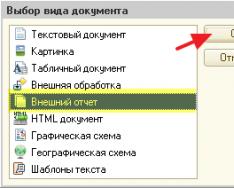Skoraj vsi lastniki avtomobilov, katerih avtomobili so opremljeni s CD-predvajalniki, se soočajo z isto težavo - zataknjenimi ploščami. Ker so nameščeni v samem avtomobilu, so dosegljivi samo z ene strani, razen seveda, če ste pripravljeni odstraniti in razstaviti sam predvajalnik. Zagozden disk v predvajalniku je precej neprijeten problem. Na srečo obstaja več možnosti za spopadanje s to vrsto glavobola. Vendar upoštevajte da če narediš kaj narobe, lahko poškoduješ predvajalnik (ali bo disk ostal notri). Vsekakor nasveti v tem članku ne nadomestijo avtoritativnega mnenja avtomobilskega strokovnjaka.
Koraki
Uporaba gumbov za vklop in izmet
Ugasni avto. Nekateri predvajalniki imajo funkcijo "prisilnega izvrženja", ki je zasnovana posebej za pomoč pri izvrževanju diska, ko druge metode odpovejo. Ker ta metoda ne zahteva vstopa v sam predvajalnik, priporočamo, da začnete tam - v vsakem primeru nimate česa izgubiti. Najprej ugasni avto, če ga še nisi.
Takoj ko ugasnete motor, na predvajalniku istočasno pritisnite gumba “power” in gumb “eject disk” in ju držite deset sekund. Če vaš predvajalnik podpira funkcijo »prisilnega izvrženja«, bo plošča v tistem trenutku izskočila.
Če to ne deluje, znova zaženite avto. Nekateri CD predvajalniki morda ne bodo delovali, ko je naprava izklopljena. Ko zaženete motor, poskusite pritisniti in držati iste gumbe: "power" in "force eject".
Poglejte navodila za predvajalnik. Na splošno je hkratni pritisk zgornjih gumbov en sam ukaz za prisilni izmet za vse predvajalnike, vendar lahko nekateri predvajalniki CD-jev za izmet zataknjenega diska uporabljajo druge gumbe. Preglejte navodila, ki ste jih dobili s predvajalnikom - tam bi morale biti informacije o funkcijah, ki vam bodo omogočile odstranitev diska.
Počakajte 10 sekund, nato znova priključite terminal. Po tem zaženite avto in poskusite odstraniti disk kot običajno. Če CD-predvajalnik izklopite in ponovno priključite na napajanje, lahko CD-predvajalnik ponastavite na tovarniške nastavitve, kar lahko obnovi funkcijo izvrževanja diska.
Če se predvajalnik še vedno ne vklopi, zamenjajte varovalko. Glejte uporabniški priročnik. Pogosto se škatla z varovalkami nahaja za armaturno ploščo na voznikovi strani. Odklopite baterijo. Odstranite zaščitni pokrov s škatle z varovalkami in zamenjajte morebitno pregorelo varovalko predvajalnika.
Z uporabo noža ali lesnih sekancev in traku
- Opomba: tako kot druge metode, opisane v tem članku, ta metoda obstaja nevarnost poškodbe zagozdenega diska ali samega CD predvajalnika. Če ne želite tvegati svoje lastnine, svojega avtomobila ne peljite na popravilo k strokovnjaku.
-
Namestite trak (z lepljivo stranjo navzven) okoli roba lopatice (ali podobnega predmeta). Lepilni trak mora biti močan, da dober rezultat Gorilla tape bo deloval. Lopatice imajo praviloma stožčasto obliko, zato trak ne sme zdrsniti. Če uporabljate predmet drugačne oblike, na primer palčko za sladoled, najprej prilepite trak na predmet, nato ga nekajkrat ovijte, obrnite trak navzven in ga še nekajkrat ovijte, da zagotovite, da se bo trdno prilepil predmet.
Na eno stran noža prilepite kos svilenega papirja. Nož, ovit v lepilni trak, bo težko vstaviti v predvajalnik. Papir bo naredil eno stran noža gladko. Na nož prilepite papir za tiskalnik ali barvni papir in ga s škarjami odrežite v obliko noža.
Vstavite nož v predvajalnik z lepljivo stranjo navzdol. Nož premikajte, dokler ne začutite, da se nož dotika roba diska. Rahlo pritisnite nož, da se prilepi na disk. Ko začutite, da se je nož zataknil, poskusite disk previdno dvigniti in odstraniti.
Pazite, da vas ne udari električni udar. Vstavite dolg ploščat nož ali podoben predmet neposredno v predvajalnik. Kovinski noži prevajajo elektriko, zato ga uporabite, če imate primeren lesen ali plastičen predmet (na primer palčko za sladoled). Če ni, se prepričajte, da je predvajalnik odklopljen od virov napajanja, ugasnite avto, izklopite predvajalnik in odklopite negativni pol iz avtomobilskega akumulatorja.
Z uporabo plastične kartice in izvijača
- Opomba: pri zloraba metoda lahko opraska ali kako drugače poškoduje disk ali predvajalnik. Kot vedno bodite previdni in se v dvomih posvetujte s strokovnjakom.
-
Vzemite trdo plastično kartico, kot je vozniško dovoljenje ali kreditna kartica. V tem primeru potrebujete tanko, a trdo kartico. Priporočljivo je, da uporabite nefunkcionalno kartico, tisto, ki je ne moti izgubiti ali zlomiti. Na ozek rob voščilnice nalepite kos dvostranskega lepilnega traku.
- Uporabite lahko tudi enostranski trak, tako da ga prilepite na voščilnico, obrnete navzven in večkrat ovijete okoli voščilnice.
-
Vzemite tanek ploščat izvijač. Ta metoda je podobna zgornji metodi z lopatico, vendar je razlika v tem, da uporabite izvijač, da se kartica prilepi na disk. Potrebovali boste dokaj kratek, tanek ploščat izvijač. Tanjši kot je, bolje je, saj ga je treba delno vstaviti v odprtino diska.
Kartico vstavite v režo PREKO zagozdenega diska (lepljiva stran navzdol). Morda boste potrebovali izvijač, da kartico usmerite tako, da gre neposredno čez disk in se zatakne šele, ko vstopi v odprtino 1,5–2 cm.
Vstavite izvijač čez kartico in ga nežno pritisnite na kartico. Tako boste zagotovili, da se trak, pritrjen na dno kartice, prilepi na vrh zataknjenega diska.
Pri delu z elektriko upoštevajte varnostne ukrepe. Kot smo že omenili, odklopite CD predvajalnik iz vseh virov napajanja in se prepričajte, da ni električnega toka. Ugasnite avto, izklopite predvajalnik, odklopite negativni pol akumulatorja.
Sodobni prenosniki uporabljajo 2,5-palčne trde diske SATA – ti so lahko SSD-ji ali trdi diski. Nekateri netbooki in ultrabooki uporabljajo 1,8-palčne trde diske ali SSD-pogone drugih lastniških formatov (na primer PCI-e). Najbolje je, da preverite specifikacije vašega prenosnika, preden odstranite pogon.
V večini primerov boste imeli opravka z 2,5-palčnim trdim diskom SATA 9,5 mm.
Najprej ugotovite, kje je HDD na prenosnem računalniku. Včasih boste morali za dostop do ležišča za trdi disk odstraniti tipkovnico. Toda v večini primerov je dostop od spodaj; preprosto odvijte ustrezno ploščo, ki jo drži en ali več vijakov. Pri nekaterih modelih morate odstraniti celotno zadnja plošča(na primer MacBook 13" in 15" od 2008 do 2012).

Ko odstranite pokrov, dobite dostop do trdega diska. Trdi disk je mogoče namestiti na ploščad ali na drsnik. Previdno odstranite trdi disk iz SATA priključki. Prepričajte se, da ste odstranili vse vijake, ki trdi disk držijo na mestu. Bodite previdni, če je priključek SATA zaradi oblikovnih značilnosti vašega modela nameščen na ločenem kablu, ga poskusite ne upogniti ali poškodovati.

Če je trdi disk pritrjen na zaskočnik, morate za odstranitev zaskočka odstraniti vse štiri vijake. Če nameravate zamenjati pogon, potem nova trda disk je treba postaviti v isti snap-in, kot je bil zavarovan stari trdi disk.
Prepričajte se, da se konektorji vrat SATA (prenosni računalnik in trdi disk) tesno prilegajo drug drugemu. Ne pozabite priviti pokrova predela nazaj na svoje mesto, preden vklopite prenosnik.
Upoštevajte, da se novi trdi diski pošiljajo neformatirani in brez operacijski sistem. Praviloma po vklopu BIOS nastavitve ni potrebe po menjavi; večina prenosnih računalnikov samodejno zazna trdi disk.
Disk, zataknjen v diskovnem pogonu prenosnika ali računalnika, lahko povzroči veliko težavo, zlasti za nepotrpežljive.
Če ste lastnik prenosnika in pogosto uporabljate CD-je ali DVD-je, se lahko na neki točki zataknejo.
V nekaterih primerih je postopek ekstrakcije relativno preprost in neboleč.
V drugih je treba za odpravo težave izvesti obsežna popravila.
Odstranjevanje zataknjenega diska s sponko za papir
V vašem domu ali pisarni morda ležijo sponke za papir – poiščite jih in poravnajte. Nato vstavite konico v majhno luknjo na sprednji strani pogona.
Nalaganje diskov v reže
Če se vaš prenosnik nalaga v režo, morate za razliko od pogona, ki se nalaga v pladenj, za odstranitev mini-CD-ja ali mini-DVD-ja dvigniti prenosni računalnik in usmeriti pogon navzdol ter pritisniti gumb »Izvrzi« in ga nežno stresati.
Potem bi po gravitacijskem zakonu morala izpasti. Če se to izkaže za neučinkovito, ga lahko poskusite odstraniti z dvostranskim lepilnim trakom, na primer tako, da ga ovijete okoli vizitke in vstavite v pogon.
Težave s strojno opremo
Diska ne boste mogli odstraniti, če je znotraj pogona fizično poškodovan. V teh primerih je lahko zamenjava edina možnost.
Če je zagozditev diska običajna strojna ključavnica, jo lahko odstranite tako, da razstavite pogon, le v prenosnem računalniku je to veliko težje kot v računalniku, vendar je tak postopek povsem mogoče izvesti sami.
uporabniki Mac
Če imate Mac sistem, nato z miško povlecite disk v koš.
Potem bo "izmet" deloval in disk bi moral biti izvržen, ko spustite gumb miške.
Če to ne deluje, odprite »Terminal.app« in vnesite ukaz »drutil extract« - ta trik pogosto deluje.
V skrajnem primeru lahko poskusite znova zagnati računalnik, medtem ko držite pritisnjen gumb miške.
Če nobeden od teh načinov ne deluje, se je disk verjetno fizično zataknil in se morate obrniti na Apple servis. Vso srečo.
Disk se lahko zatakne v pogonu zaradi različnih razlogov, od izpada električne energije v hiši do mehanskih poškodb samega CD-ROM-a. V vsakem primeru je treba disk odstraniti in ta naloga je povsem izvedljiva.
Boste potrebovali
- igla, žebljiček, kateri koli tanek, raven predmet te vrste.
Navodila
1. Prepričajte se, da se zagozdeni disk ne uporablja v ta trenutek, tj. programi ali podatki s tega diska niso odprti. V nasprotnem primeru zaprite vse programe na disku.
2. Poskusite pritisniti tipko Media Eject na tipkovnici računalnika (gumb s podčrtanim simbolom puščice navzgor v zgornjem desnem kotu ali F12).
3. Če diska ne morete izvreči, poskusite pritisniti tipko Media Eject, medtem ko držite gumb Fn (za prenosne računalnike).
4. Če vse zgoraj navedeno ne pomaga, poskusite ikono diska enostavno povleči v koš.
5. Če to ne pomaga, znova zaženite računalnik. Za računalnike Mac enkrat pritisnite gumb miške ali sledilne ploščice in uporabite Restart v meniju Apple v zgornjem levem kotu namizja.
6. Za nadaljnji poskus odstranitve diska boste morali znova zagnati računalnik s pritiskom na štiri tipke hkrati: Command+Option+O+F. Ko se odpre okno Welcome to Open Firmware, spustite tipke in vnesite ukaz eject cd ter pritisnite Return. Predvideva se, da bo po tem disk postal na voljo za odstranitev, sistemsko sporočilo ok pa se bo pojavilo na zaslonu računalnika pod vnesenim ukazom. Če želite nadaljevati z običajnim zagonom, vnesite mac boot in pritisnite Return (za računalnike Mac.
7. Če ni želenega rezultata, poiščite majhno okroglo luknjo s premerom 1,0-1,5 mm na sprednji strani pogona. Vanjo zabodite iglo pod pravim kotom in pritisnite navzdol. Ko pritisnete ročico, se bo CD-ROM odprl in disk bo postal dostopen.
Grob disk je eden najbolj ranljivih elementov osebnega računalnika. Pri zamenjavi te naprave morate biti zelo previdni. Poleg tega je glavna stvar pozitivno raje najnovejši trdi disk.

Boste potrebovali
- Set izvijačev.
Navodila
1. Odklopite napajalni kabel iz mobilnega računalnika. Izklopite prenosni računalnik. Napravo prevrnite in odstranite baterijo. Vnaprej preučite vrsto pritrditve te baterije.
2. Odvijte potrebne vijake, ki držijo baterijo. Sodobni prenosni računalniki uporabljajo posebne zapahe. Premaknite vse razpoložljive kontrolnike v odprt položaj. Najpogosteje so ključavnice označene s posebnimi simboli v obliki odprte ključavnice.
3. Odstranite baterijo iz ohišja mobilnega računalnika. Poiščite predel, pripravljen za shranjevanje diska. Odstranite vijake in odprite pokrov tega predelka.
4. Zdaj odstranite vijake, ki držijo nosilec trdi disk. Previdno premaknite trdi disk in ga ločite od priključkov. Izvlecite grobo ploščo iz ohišja. Raziščite vmesnike naprave.
5. Če vidite veliko posameznih zatičev, ima ta grobi disk vmesnik IDE. Trdi diski SATA so opremljeni z dvema ravnima priključkoma. Nakup opreme potrebnega formata.
6. Ne pozabite, da morate za prenosne računalnike uporabljati trde diske z 2,5-palčno obliko. Ko prejmete nov trdi disk, pritrdite napravo v nosilec s preostalimi vijaki.
7. Namestite grobi disk v ležišče mobilnega računalnika. Priključite opremo na konektorje tako, da jo potisnete v želeno smer. Privijte krmilne vijake, ki bodo preprečili težko onemogočanje disk med uporabo prenosnika.
8. Zaprite pokrov predelka. Pritrdite ga z vijaki. Vklopiti mobilni računalnik in odprite meni BIOS. Prepričajte se, da je najnovejši grobi disk identificiran in na voljo za uporabo. Nadaljujte z namestitvijo operacijskega sistema na nov pogon. Pred uporabo ne pozabite formatirati novega trdega diska.
V veliki večini aplikacij v operacijskih sobah Windows sistemi grafične podobe, ki se uporabljajo v orodnih vrsticah in menijih, so shranjeni v izvornih segmentih modula v obliki ikon. Ikone sistema Windows so nizi parov rastrov slika-maska, kar vam omogoča shranjevanje več ikon različnih ločljivosti v eno datoteko z uporabo prosojnosti. Danes je na voljo ogromno brezplačnih zbirk ikon. Toda občasno, za raziskave in eksperimentiranje, je treba potegniti ven ikona iz pričujočega modula.

Boste potrebovali
- Program Resource Hacker.
Navodila
1. Odprite modul PE v Resource Hacker. V glavnem meniju kliknite element »Datoteka«. Nato izberite »Odpri«. Prikaže se pogovorno okno za odpiranje datoteke. Pojdite tja v imenik, kjer se nahaja datoteka, iz katere želite ekstrahirati ikona. Na seznamu izberite datoteko, ki prikazuje vsebino imenika. Kliknite gumb »Odpri«.

2. Poiščite ikono, ki jo želite ekstrahirati. Ko je modul PE naložen, se na levi strani okna aplikacije prikaže plošča, ki predstavlja drevesni nadzor. Vsebovala bo informacije o vseh virih modula v obliki hierarhične predstavitve z viri, razvrščenimi po vrsti. Razširite razdelek »Ikona«. Nato korak za korakom razširite pododdelke tega razdelka. Prikazali bodo elemente, katerih imena bodo ustrezala številčnim identifikatorjem ikon. Izberite elemente korak za korakom. Oglejte si slike ikon na skrajni desni plošči. Enako storite z razdelkom »Skupina ikon«.

3. Začnite shranjevati zaznane ikone. Izberite želeni vir. Kliknite element menija »Dejanje«. V podmeniju, ki se prikaže, izberite element, ki ustreza operaciji shranjevanja izbrane ikone. Ime predmeta je videti takole: »Shrani [razdelek: pododdelek: identifikator]«.

4. Shrani ikona. V pogovornem oknu »Shrani vir v ...«, ki se prikaže, določite imenik, v katerega bo shranjena datoteka ikone, in njeno ime. Kliknite gumb "Shrani".

5. Pogled shranjen ikona. Uporabite verjetnosti pregledovalnika slik, verjetnosti Windows Explorerja ali verjetnosti upravitelja datotek. Prepričajte se, da je bila ekstrahirana ikona pravilno shranjena.

Video na temo
Opomba!
Ekstrahiranje, spreminjanje in nato distribuiranje avtorsko zaščitenih ikon je lahko nezakonito. Vedno preverite licenco za programsko opremo in grafične elemente, uporabljene v njem.
Koristen nasvet
Za ogled in urejanje ekstrahiranih ikon uporabite specializirano programsko opremo, kot je Icon PRO, Microangelo, aWicons PRo.
V življenju se zgodijo različni neprijetni dogodki. In ni vedno mogoče takoj posvetovati z zdravnikom, da bi prejeli kvalificirano zdravniško pomoč. Če se nenadoma pojavi situacija, ko v določen del telesa zabijete drobec v obliki igle, morate to storiti takoj.

Boste potrebovali
- – pinceta;
- – lepilo, katran ali smola.
Navodila
1. Pred vsem ostalim ne pozabite, da lahko nekvalificirano nabiranje v telesu, da bi izvlekli tak drobec, povzroči kasnejše zaplete in nastanek sekundarne okužbe. Če pa igla prodre v telo, je treba to storiti takoj. Res je, takoj opazite vse grozljive zgodbe, da igla, ko enkrat v mesu telesa, takoj začne potovati po žilah in pride do srca, kar lahko povzroči smrt. Strokovnjaki te zgodbe imenujejo navadna ptica, vendar tega ne zanikajte iglo je treba takoj potegniti iz mehkih tkiv. Kljub temu so se še vedno pojavljali primeri selitve igle skozi mehka tkiva telesa.
2. Če igla ali njen del ni v celoti vstopil v telo in se nahaja precej blizu površine kože, lahko uporabite različne poti, s čigar podporo je mogoče pridobiti. Na primer, lahko uporabite navadne pincete, s pomočjo katerih zgrabite konico igle in raztegnete kožo. Če ga dobite iglo uspelo - naloga je bila odpravljena. Razkužite območje, kjer je bil drobec, in ne skrbite.
3. Drugi način je, da mesto, kjer štrli rob igle, namažemo z močnim lepilom, katranom ali smolo. Ko se plast posuši, lahko skupaj z njo odstranite neprijeten drobec s telesa. Če otroku izpulite takšen trn, ga poskusite pred vsemi pomiriti, da se otrok čim bolj sprosti. Potem bo drobec prišel ven veliko lažje in hitreje.
4. Vse zgoraj naštete metode so primerne le, če je s telesa s prostim očesom vidna konica cele ali zlomljene igle. Če je igla popolnoma vstopila v telo, morate takoj obiskati strokovnjaka. Naj vas kirurg dobro pregleda, tudi če obstaja majhen dvom o verjetnosti, da bi igla zašla v telo. Preden vas zdravnik skrbno pregleda, se ne premikajte po nepotrebnem: igla je resna zadeva.
5. Zdravnik bo najprej naredil rentgensko slikanje, kasneje pa opravil kirurško ligacijo, s pomočjo katere bo iglo odstranil iz telesa. Če je potrebno, bo zdravnik dal anestezijo in operacija bo potekala hitro in precej primitivno.
Prilepljeno disk v pogon, so želeli delati z njim, vendar se je izkazalo za "zlobno". Pogon ga noče izvleči in iz nekega razloga ne morete znova zagnati računalnika. Znano okolje? Ta problem je rešljiv.

Boste potrebovali
- Program za odklepanje, igla ali sponka za papir.
Navodila
1. Če preprosto s pritiskom na gumb »odpri/zapri« na pogonu ne uspe odstraniti diska, potem obstaja zelo majhna verjetnost, da je težava v tem gumbu samem. Za izključitev ali potrditev to možnost, uporaba programsko ekstrakcija – odprite okno »Moj računalnik« z dvojnim klikom nanj na namizju. V oknu na ikoni disketni pogon z desno tipko miške kliknite in v kontekstnem meniju, ki se prikaže, izberite »Izvleči«.
2. Če ne pride do nobenih reakcij, je povsem možno, da je ta ali ona datoteka na disku zasedena s kakšnim sistemskim procesom, morda celo virusom. Če želite to preveriti, uporabite Program za odklepanje. Če ga ni, ga obvezno namestite, zelo bo koristen za reševanje številnih težav.
3. Po namestitvi programa se v kontekstnem meniju pogona prikaže element Unlocker, kliknite nanj. Odpre se okno programa, v katerem bodo informacije o tem, kateri proces uporablja to ali ono datoteko na disku. Če je program prikazal seznam datotek in poti do procesov, so datoteke blokirane in morda diska ni mogoče izvržeti.
4. Za odklepanje datotek kliknite gumb »Odkleni vse« na dnu pogovornega okna programa in poskusite odstraniti disk. Če nič drugega ne pomaga, nadaljujte z naslednjo metodo.
5. Vzemite sponko za papir in jo poravnajte (lahko uporabite tudi zadnjo stran debele igle). Na sprednji plošči pogona je majhna luknja (uporablja se za odpiranje pladnja v sili); vstavite konec sponke za papir in pritisnite navznoter. Zapah pladnja se bo sprostil in lahko ga boste potegnili k sebi ter odstranili disk.
Koristen nasvet
Če nič od tega ne pomaga ali se podobna težava redno ponavlja, odstranite pogon in ga odnesite na servis.
Ljudje, ki veliko delajo na računalniku, prej ali slej naletijo na okvare. tipkovnice. Nekateri ključi se lahko začnejo lepiti in premikati v svoji celici. Vzorci na nekaterih tipkah so lahko izbrisani. Ne hitite, da bi zavrgli tipkovnico! Dovoljeno ji je dati drugo življenje.

Boste potrebovali
- Navodila za uporabo, list papirja, komplet izvijačev.
Navodila
1. Preverite v navodilih za uporabo tipkovnice. Če upravljanja ne najdete v papirni obliki, obiščite spletno stran proizvajalca vašega tipkovnice. Na njem boste lahko našli vodstvo za delovanje vašega tipkovnice elektronski. V njem boste lahko našli diagram strukture vašega tipkovnice. Z njegovo pomočjo boste lahko razumeli, kako najbolje razstaviti tipkovnico in poiskati vse opazne pritrdilne elemente in vijake.
2. Prav tako morate na novo narisati lokacijo gumbov, da jih v prihodnosti ne zamenjate. Če želite to narediti, vzemite list papirja in nanj narišite diagram tipkovnice in označite vse ključe. Takšen diagram lahko najdete tudi na internetu in ga natisnete na tiskalniku.
3. Nagnite tipkovnico tako, da so tipke obrnjene navzdol. Odvijte vse vijake. Prav tako je potrebno odviti vijake, ki so lahko na sprednjem delu. Po tem previdno odprite vse zapahe in gladko povlecite zadnjo ploščo proti sebi. Mora oditi. Po tem morate odstraniti dve plasti. Poiščite majhno vtičnico z diodami. Običajno je pritrjen z enim majhnim vijakom. Odvijte ga in razstavite.
4. Zdaj morate začeti enostavno odstranjevati same ključe. Če so vse tipke v ločenih vtičnicah, morate s prstom previdno pritisniti tipko od zadaj. Zapahi se bodo stisnili in ključ bo izpuščen iz nosilca. Ta postopek je treba izvesti zelo gladko in natančno, da ne poškodujete zapahov z nenamernim premikanjem. Če je pokrov ključa trden, potem morate najti zapahe ali vijake, s katerimi je pritrjen na ohišje tipkovnice. Odvijte vijake ali odprite zapahe in previdno odstranite rezilo iz utorov. Montaža tipkovnice je treba narediti v obratnem vrstnem redu.
Verjetno ste že naleteli na tako neprijetno situacijo, ko je bila eni ali drugi particiji enega trdega diska ali DVD-pogona dodeljena druga črka. Izkazalo se je, da je prednost črk v imenih odsekov mogoče spremeniti z uporabo standardna sredstva Windows.

Navodila
1. Zakaj se to zgodi in na podlagi česa so črke pogona razdeljene? Če ste operacijski sistem namestili na čist, neparticioniran trdi disk, bodo novo ustvarjene particije pridobile preostale črke. Kot običajno je pogon "C" sistemski pogon, črka "D" pa je dodeljena diskovnemu pogonu (pogonu). Do takšnega primera z neenakomerno dodelitvijo črk pogonov lahko pride tudi pri namestitvi drugih medijev za shranjevanje, na primer bliskovnih pogonov ali bralnikov kartic (nekateri lahko rezervirajo do 4 pogone).
2. Če želite spremeniti črke pogonov, ki jih je prvotno dodelil sistem, morate odpreti programček Computer Management (za Windows XP). Kliknite meni »Start« in na seznamu, ki se odpre, izberite »Nadzorna plošča«. Po tem pojdite na razdelek »Administracija« in izberite »Upravljanje računalnika«.
3. Pred vami se prikaže programček »Upravljanje računalnika«. Izberite Upravljanje diskov in z desno miškino tipko kliknite pogon DVD. V kontekstnem meniju pogona izberite »Spremeni pismo disk ali pot do diska."
4. V oknu, ki se odpre, kliknite gumb »Spremeni« in nato kliknite spustni seznam »Dodeli«. pismo disk (A-Z)" in izberite poljubno prosto pismo. Če je želena črka zasedena z eno od trdi odseki disk, prvič izberite katerega koli pismo, tako da je kasneje mogoče pridobiti potrebno, ko spremenite črke particij trdega diska.
5. Po metamorfozi črk particij trdega diska se vrnite na nastavitve vašega pogona - zdaj lahko spremenite prejšnje pismo disketni pogon do želenega.
6. V operacijskem sistemu Windows 7 to operacijo izvedeno podobno. Če želite hitro zagnati programček za upravljanje diskov, kliknite meni Start in v iskalno vrstico vnesite ukaz diskmgmt.msc. V rezultatih iskanja kliknite zaznano datoteko. Če tega dejanja ne morete izvesti, lahko to storite: kliknite meni »Start«, izberite »Nadzorna plošča«, v oknu, ki se odpre, pojdite na razdelek »Administracija« in zaženite »Upravljanje računalnika«.
7. Vsa dejanja za spreminjanje pogona ali črk pogona so podobna primeru, opisanemu na primeru operacijskega sistema Windows XP.
Predstavljajte si situacijo, da ste v pogon vstavili disk, ki je ne samo neberljiv, ampak tudi upočasni delovanje vsakega računalnika. Z običajnimi metodami ga ni mogoče odstraniti iz pogona. Uporabiti bomo morali druge metode.

Navodila
1. Preverite gumb pogona, da ga odstranite disk od računalnik. Verjetnost okvare gumba je lahko zelo majhna, vendar še vedno obstaja. V tem primeru samo gumb v pogonu ne deluje; ostali njegovi sistemi morajo biti v popolnem redu. Da se o tem prepričate ali zavržete to različico, dvokliknite ikono »Moj računalnik« na namizju.
2. Z desno miškino tipko kliknite ikono pogona. V kontekstnem meniju, ki se prikaže, izberite »Izvleček«. Če pladenj pride ven, ga lahko odstranite disk in se začnite ukvarjati z okvarjenim gumbom. Če se čudež ne zgodi, nadaljujte z iskanjem možnosti.
3. Namestite program Unlocker na vaš računalnik. Potrebovali ga boste, da preverite, ali je katera od datotek na disk Je sistemski proces ali virusni program. Možno je, da se pogon ravno zaradi tega ne odpre. Ko je program nameščen, pojdite na »Moj računalnik«.
4. Ponovno pokličite kontekstni meni ikone pogona. Zdaj ima element Unlocker. Kliknite nanj z levim gumbom miške. Program se bo začel. V njegovem oknu bodo prikazane informacije o tem, s katero datoteko disk in s katero aplikacijo ali procesom je zaposlen? Če je pot določena, potem to datoteko blokiran.
5. Da bi dobili disk iz pogona kliknite gumb »Odkleni vse«. Seznam bo počiščen. Če ga pozneje še vedno ne morete dobiti disk, poskusite z drugo možnostjo.
6. Vzemite tanko iglo ali sponko za papir (sponka mora biti upognjena in poravnana). Poiščite majhno okroglo luknjo na sprednji strani pogona. Moral bi biti pod pladnjem, poleg gumba. Tja vstavite iglo in rahlo pritisnite. Ne da bi ga izpustili, potegnite pladenj k sebi.
7. Previdno povlecite, da ne zlomite zrahljanega zapaha. Če ta metoda ne prinese želenega rezultata, se morate obrniti servisni center Za pomoč se obrnite na strokovnjake ali enostavno kupite najnovejši pogon za vaš osebni računalnik.
Video na temo
Ena glavnih zbirk optični pogon – hitrost branje diska. Višja kot je, hitreje bo potekalo snemanje informacij iz medija na grobi disk računalnika. Vendar obstaja majhna pomanjkljivost: višji hitrost pogon, bolj hrupno deluje. Če pa ta napaka za vas ni pomembna in vam je veliko bolj pomembno, da se snemanje izvede hitreje, potem lahko povečate hitrost disketni pogon .

Boste potrebovali
- – program CDSpeed v2.0;
- – program Speedlock beta-2.
Navodila
1. Najmanjša in največja omejitev hitrosti disketni pogon odvisno od specifičnega modela. Višjega ne boste mogli nastaviti hitrost kot je določeno v specifikacijah vašega optičnega pogona.
2. Za povečanje hitrosti pogona je potrebna posebna programska oprema. Eden najbolj primitivnih in udobnih programov se imenuje CDSpeed v2.0. Prenesite ta pripomoček z interneta - brezplačen je. Razpakirajte arhiv s programom, tam bo samo ena datoteka. Pripomoček ne zahteva namestitve - preprosto dvokliknite levo na to datoteko.
3. Odpre se majhno okno. Na vrhu okna je puščica. Če kliknete to puščico, se prikaže seznam povezanih pogonov. Na tem seznamu izberite pogon, ki ga želite hitrost ki ga je treba povečati. Seveda je to potrebno le, če ima vaš računalnik nameščenih več pogonov.
4. V spodnjem levem kotu okna je napisan maksimum hitrost optični pogon, recimo Max 48. V bližini sta dve puščici, od katerih ena kaže navzgor, druga navzdol. Blizu njih je tok hitrost pogon. Z levim gumbom miške kliknite na puščico, ki kaže navzgor. Hitrost disketni pogon se bo povečalo za 1. Torej ga lahko povečate, kolikor potrebujete. Po tem kliknite Izhod. Okno programa se bo zaprlo.
5. Drug majhen pripomoček za nadzor hitrosti se imenuje Speedlock beta-2. Prav tako je brezplačen. Če ga želite zagnati, morate samo odpakirati in klikniti izvršljiva datoteka dvojni levi klik miške. Odpre se okno. V tem oknu poiščite prednostno vrstico. Ob črti je puščica. Kliknite na to puščico in povečajte hitrost delovanje pogona, nato kliknite Uporabi. Kasneje kot to hitrost optični pogon se bo povečal.
Pri popravilu ali nadgradnji računalnika bo uporabnik morda moral odstraniti disketni pogon iz sistemske enote. Ta postopek je precej primitiven in ga je absolutno mogoče narediti neodvisno.

Navodila
1. Preden začnete z delom, ne pozabite odklopiti računalnika iz omrežja tako, da izvlečete napajalni kabel. Po tem odstranite obe stranski plošči sistemske enote; za to je običajno treba odviti pritrdilne vijake na zadnji strani ohišja. Pri nekaterih računalnikih boste morali odstraniti sprednjo ploščo, da odstranite stranske plošče.
2. Prekini povezavo z disketni pogon zank in si zapomni njihovo lokacijo. Napajalni konektor na IDE- disketni pogon x je lahko precej tesen, previdno ga zazibajte. Ko odklopite kable, jih odvijte z obeh strani disketni pogon vijaki, ki ga držijo na mestu. Zdaj previdno odstranite napravo iz sistemske enote.
3. Namestitev disketni pogon izvedemo v obratnem vrstnem redu. Če zamenjujete pogon IDE in imate drugo napravo na istem kablu, preverite lokacijo mostička. Na napravi, ki se nahaja na koncu zanke, mora biti mostiček nastavljen na glavno mesto. Na konektorju, ki je priključen na sredino, postavite mostiček na pomožno mesto. Če na isti kabel postavite disketno enoto in grobo disketo, mora biti zadnji priključen na konec kabla.
4. Pri nameščanju naprav z vmesnikom SATA ni treba nastavljati mostičkov, ker je na SATA kabel nemogoče povezati več kot eno napravo. Pri povezovanju kablov ne uporabljajte sile: če se blok ne prilega v konektor, to pomeni, da jih niste natančno poravnali ali jih poskušate vstaviti nasproti.
5. Večina kablov ima posebne ključe, ki ne dovoljujejo nenormalne povezave priključka. Če ključa ni, bi morali najti prvo jedro na kablih IDE; označeno je rdeče ali modro. Po tem si oglejte oštevilčenje pinov na priključku povezane naprave. Prva žica kabla mora biti priključena na prvi kontakt.
6. Če zamenjujete dotrajan IDE- disketni pogonželite namestiti SATA, preverite, ali obstaja matična plošča ustrezne priključke vašega računalnika. Če obstaja, bodite pozorni na napajalne priključke - na pogonih SATA so drugačni. Če napajalnik vašega osebnega računalnika nima potrebnih priključkov, kupite napajalnik za SATA.
CD je optični disk za snemanje in shranjevanje podatkov. CD pogon je naprava, ki zapisuje in bere podatke s CD-ja. Po branju ali zapisovanju je treba disk odstraniti iz pogona.

Navodila
1. Če želite odstraniti CD, pritisnite gumb na sprednji plošči pogona. V običajnem načinu se po tem pladenj izvleče in vanj vstavi disk.
2. Disk lahko dobite z uporabo Orodja Windows. Z levim gumbom miške dvokliknite ikono »Moj računalnik«. Poiščite ikono pogona CD, kliknite nanjo, da se odpre kontekstni meni z desno miškino tipko kliknite in izberite možnost »Extract«. Po tem bi moral pladenj pogona zdrsniti ven.
3. Če ne morete odpreti pogona CD, preverite, ali ga uporabljajo programi za branje ali pisanje podatkov. Počakajte, da ti programi dokončajo svoje delo, nato poskusite znova. Možno je, da je program, ki je dostopal do CD-ja, zamrznil. Uporabite bližnjico na tipkovnici Ctrl+Alt+Delete, da odprete upravitelja procesov. V zavihku »Aplikacije« si oglejte, katera opravila uporabljajo računalniške vire. Označite zamrznjeni program in kliknite »Končaj opravilo«.
4. Če noben program ne dostopa do CD-ja in se pladenj še vedno ne odpre, znova zaženite računalnik in znova poskusite odpreti pogon. Če slišite klasičen zvok vrtenja vretena, to pomeni, da okvara ni preveč resna - najverjetneje se je pladenj zataknil.
5. Vzemite šivalno iglo ali zelo tanko pletilno iglo. Na sprednji plošči CD-ja poiščite luknjo z zelo majhnim premerom. Z ušesom naprej vstavite iglo v luknjo pravokotno na ravnino plošče in pritisnite zapah pladnja. Po tem mora pladenj zdrsniti ven.
6. Če se pogon ne odpre, vzemite raven, oster predmet, na primer skalpel ali nož. Z iglo ali pletilko pritisnite zapah pladnja in z nožem poskusite odriniti vratca in jih povleči k sebi. Ko ste na ta način odprli pogon in odstranili disk, znova zaženite računalnik.
Za namestitev diska morate najprej vzeti komplet računalniških orodij in sam grobi disk.

Potem naredi rezerva informacije, ki so na stari napravi za shranjevanje. V primeru kakršne koli okvare lahko izgubite vse podatke s trdega diska (grob disk). Nato morate izklopiti računalnik in odklopiti napajanje iz omrežja. Odstranite stranski del ohišja. Iščemo napravo, ki jo je treba zamenjati ali namestiti. Kot običajno je grobi disk v ohišju nameščen nekoliko nad pogonom. Grobi pogon je nameščen poleg sprednje plošče, tako da so konektorji obrnjeni proti hrbtni strani plošče. Nato odklopimo napajalni in podatkovni kabel na zadnji strani pogona. Previdno odstranite konektor in ga rahlo stresite, da ničesar ne poškodujete. Občasno so trdi diski pritrjeni v ohišje, ki ga podpira kovinski nosilec zaslona. Nato izvlecite disk skupaj z nosilcem in nato odstranite zgornji pokrov, imenovan zaslon. Po tem morate izvleči vijake (4-8 kosov), s katerimi je grobi disk pritrjen na ohišje. Zdaj morate namestiti disk namesto starega pogona. Disk se mora tesno prilegati, vendar brez sile ali popačenja. Na zadnji strani trdega diska mora biti prostor za kable. Prepričajte se, da se novi pogon ne oprijema druge opreme z dvema kabloma: kablom iz napajalnika računalnika in vmesniškim kablom, ki se priklopi na priključek IDE. Prepričajte se, da se priključek tesno prilega vtičnici. Če je povezava nestabilna, bo vaš pogon deloval nepravilno ali pa sploh ne bo deloval. Preverite, ali so priključeni kabli na mestu in niso stisnjeni. Če je vse normalno, namestite pokrov ohišja na svoje mesto. Vaš disk in vaš računalnik povežemo v omrežje.
Disketa, katerega drsna loputa je nagnjena, se lahko zatakne v pogonu. Ne morete ga izvleči s pritiskom na gumb. Za odstranitev elastičnega diska bo treba pogon odstraniti in razstaviti.

Navodila
1. Zaustavite operacijski sistem in počakajte, da se računalnik mehansko zaustavi. Izklopite napajanje sistemska enota in celotno periferijo. Odstranite oba pokrova in nato oba kabla ločite od diska (eden prihaja iz matične plošče, drugi iz napajalnika). Ne pozabite skicirati, kako so bili povezani.
2. Odstranite vijake na obeh straneh, s katerimi je elastični disk pritrjen na ohišje. Potegnite ga proti sebi ali, če je ohišje opremljeno z okrasnim pokrovom nad pogonom, v nasprotni smeri. V drugem primeru se ne dotikajte grafične kartice - možno je, da jo boste za to morali začasno odstraniti.
3. Odstranite zgornji pokrov s pogona. Če ga držijo vijaki, jih vnaprej odstranite. Z izvijačem potisnite drsno krilo nazaj v srednji položaj. Kasneje z istim izvijačem dvignite disketo in jo usmerite proti reži. Kasneje ga boste izvlekli z rokami.
4. Preglejte pogon za prisotnost tujih predmetov: sponke za papir, vzmeti disket itd. Stresite jih, nato poskusite vanj večkrat vstaviti delujočo disketo in jo nato izvrzite z gumbom. Mehanizem mora delovati jasno. Zaprite pogon s pokrovom in se nato prepričajte, da mehanizem še vedno deluje.
5. Pogon namestite v računalnik v obratnem vrstnem redu. Priključite kable nanj v skladu z risbo, ki ste jo naredili prej. Nepravilna povezava Vmesniški kabel lahko poškoduje vrata na matični plošči, napajalni kabel pa neizogibno poškoduje sam pogon. Zaprite sistemsko enoto, vklopite napajanje, počakajte, da se OS naloži, in preverite pogon. Če morate prebrati podatke z diskete, ki ste jo pravkar odstranili, odstranite loputo in vzmet ter jo nato, ne da bi se dotaknili magnetnega diska, vstavite v pogon, naredite varnostno kopijo, nato ga odstranite. Prosimo, ne uporabljajte te diskete.
Video na temo
Opomba!
Po mehanski odstranitvi diska je potreben ponovni zagon računalnika za izboljšanje delovanja pogona.
Koristen nasvet
Mehanska metoda odstranjevanja zataknjenega diska je univerzalna in uporabna za veliko večino računalnikov, ne glede na operacijski sistem.
Včasih se lastniki računalnikov Mac soočijo s težavo: najljubši CD oz DVD disk se zatakne v računalniku. V nasprotju z uporabniki osebnih računalnikov ga gonilniki Mac ne morejo izvržeti na običajen način, ker pogoni Mac z režami za nalaganje nimajo fizičnih gumbov. Kaj lahko storite, da odstranite zataknjen disk v Macu?
Kako odstraniti zataknjen CD ali DVD iz računalnika Mac?
- Najenostavnejši in najbolj očiten način je, da premaknete ikono diska z namizja v koš v Docku ali izberete »Izvrzi« v menijski vrstici.
- Če uporabljate virtualni stroj, kot je VMFusion, se prepričajte, da je CD onemogočen navidezni stroj. Včasih se disk pojavi v sistemu Mac OS X.
- Znova zaženite Mac, medtem ko držite pritisnjen gumb miške. Držite gumb, dokler se ne prikaže disk ali dokler ne vidite prijavnega zaslona.
- Zaženite Toast Titanium in v meniju izberite Izvrzi disk.
- Včasih pomaga ukaz Eject Disc v iTunes, tudi če CD ali DVD ni viden v Finderju.
- Odprto Disk Utility, označite pogon v levem podoknu in kliknite gumb Izvrzi.
- Nekateri pogoni Mac so opremljeni z odprtino za dostop, ki omogoča odstranitev zataknjenega pogona s sponko za papir ali iglo.
- Odprite terminal in napišite »drutil tray eject«, da izvržete disk/pladenj, in »drutil tray close«, da zaprete pladenj
- Znova zaženite računalnik, medtem ko držite Command + Option + O + F, da vstopite v poziv Odpri vdelano programsko opremo. Vnesite »izvrzi CD« brez narekovajev in pritisnite Return. Mac bi moral odstraniti disk. Za zagon OS X vnesite »mac-boot« brez narekovajev. Pritisnite Return in vaš računalnik se bo začel zagnati. (Ne deluje na Intel Mac zaradi pomanjkanja Open Firmware)
- Če ima vaš Mac na tipkovnici gumb za izmet, znova zaženite računalnik, medtem ko držite tipko Option (Alt). Ko se prikaže zaslon za izbiro pogona, spustite tipko Option in na tipkovnici pritisnite Izmet.